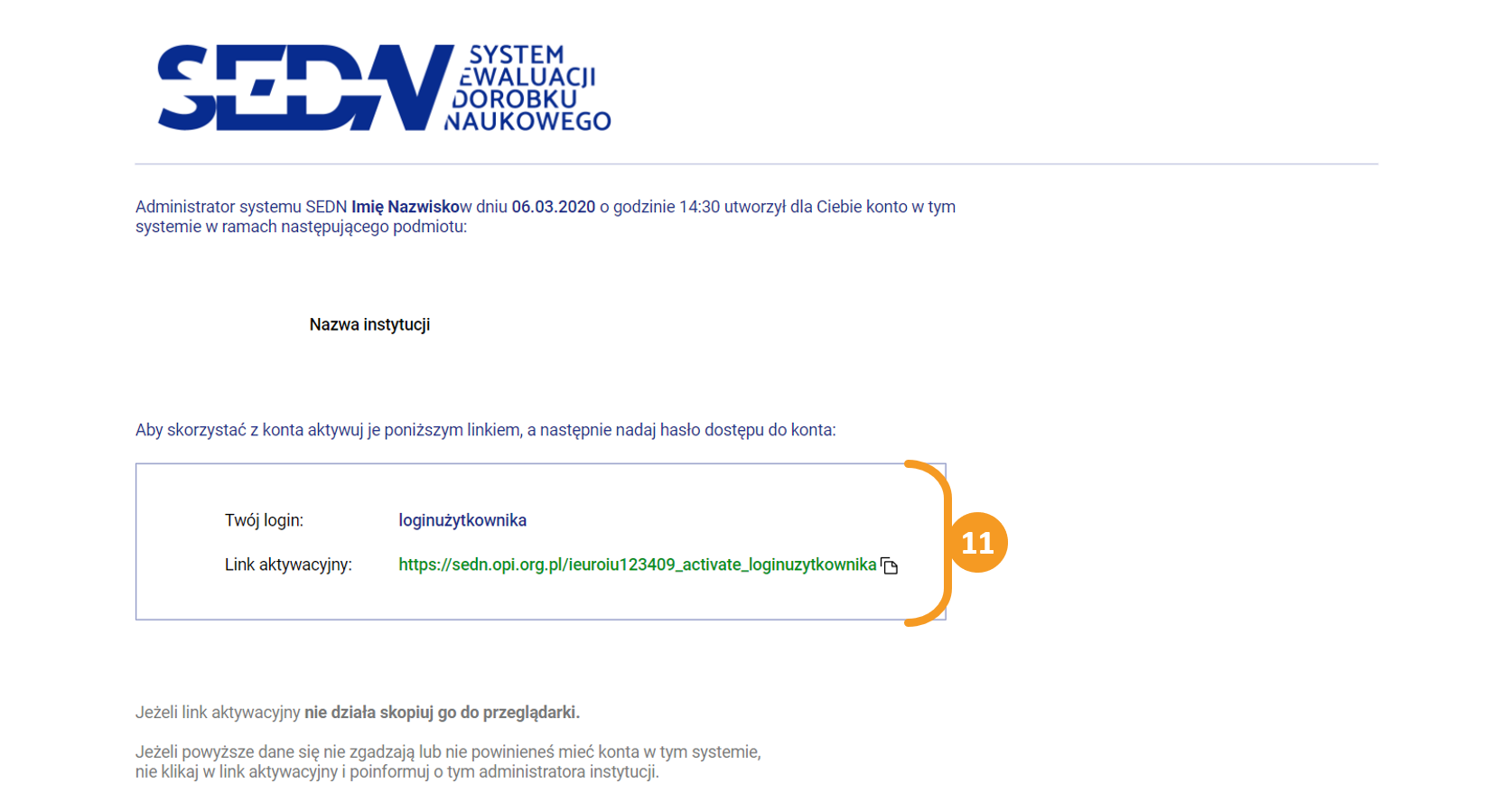Rejestracja nowego użytkownika i nadawanie uprawnień
Uprawnienia Administratora SEDN w jednostce obejmują:
- Rejestrację kont i nadawanie ról nowym użytkownikom,
- Zarządzanie użytkownikami (edycja i korekta danych, zarządzanie rolami, zmiana statusu konta).
Niniejszy wpis poświęcony jest procesowi rejestracji i nadawania uprawnień nowemu użytkownikowi za pomocą interfejsu. Jeśli chcesz zapoznać się z procesem zarządzania użytkownikami z wykorzystaniem akcji masowych lub plików importu przejdź do właściwych wpisów.
Aby zarejestrować nowego użytkownika po zalogowaniu do systemu wybierz akcje „Zakładanie konta” [1] znajdująca się w sekcji „Zarządzanie użytkownikami” w menu głównym po lewej stronie ekranu.
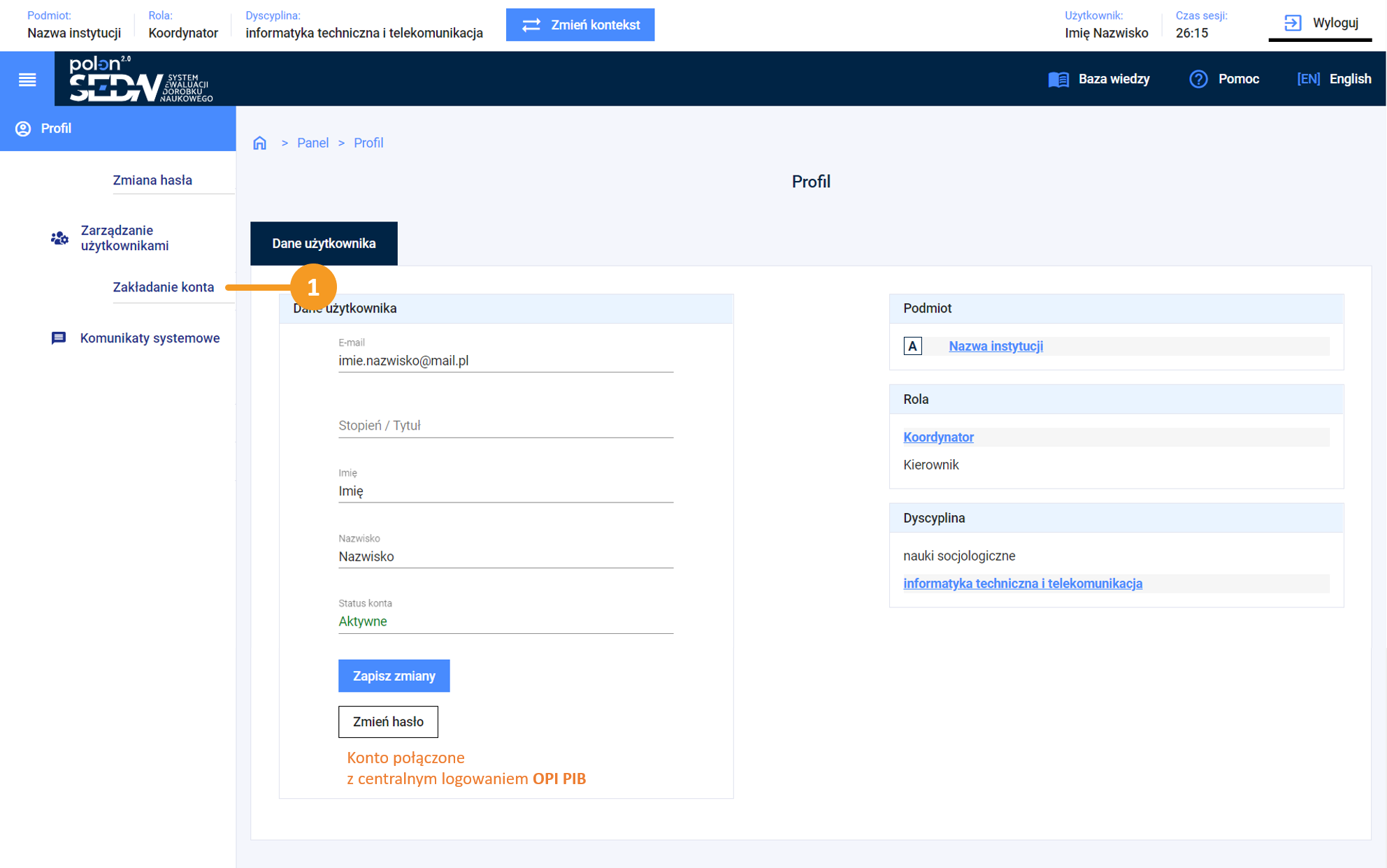
Proces rejestracji nowego użytkownika obejmuje 4 etapy:
- Wprowadzanie danych,
- Nadanie roli,
- Nadanie dyscypliny,
- Akceptację.
Założenie konta nowemu użytkownikowi wymaga podania imienia, nazwiska i unikalnego adresu e-mail oraz potwierdzenia danych.
Rejestracja bez nadawania roli
Jeśli nie chcesz od razu nadawać roli użytkownikowi po wypełnieniu formatki kliknij w przycisk „Potwierdź dane i załóż konto bez roli” [2]. Będziesz mógł wrócić do jego danych później i wtedy nadać mu rolę.
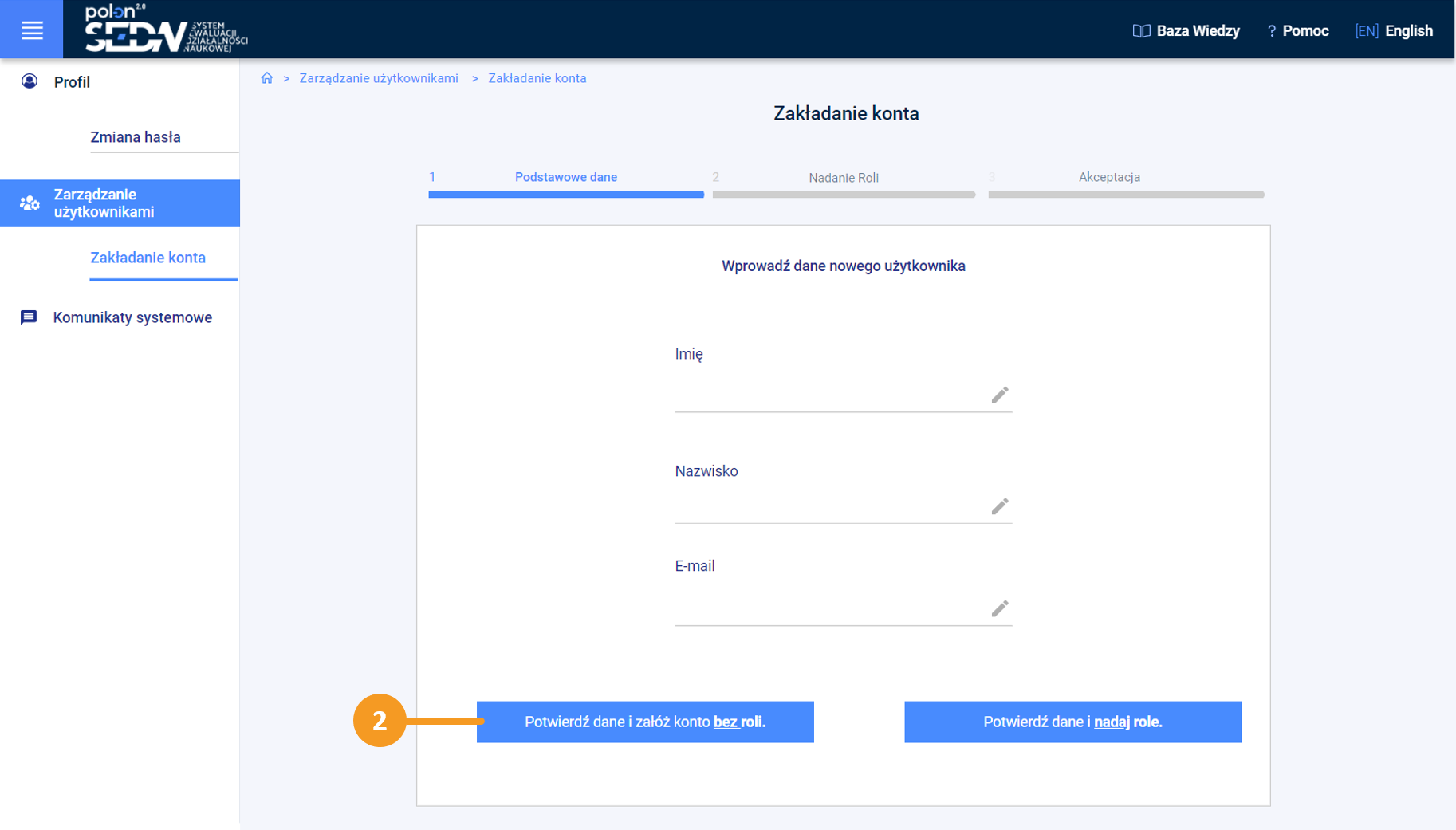
Po kliknięciu „Potwierdź dane i załóż konto” do nowo zarejestrowanego użytkownika zostanie wysłany mail na podany w formatce adres. Zostaniesz o tym poinformowany w stosownym komunikacie.
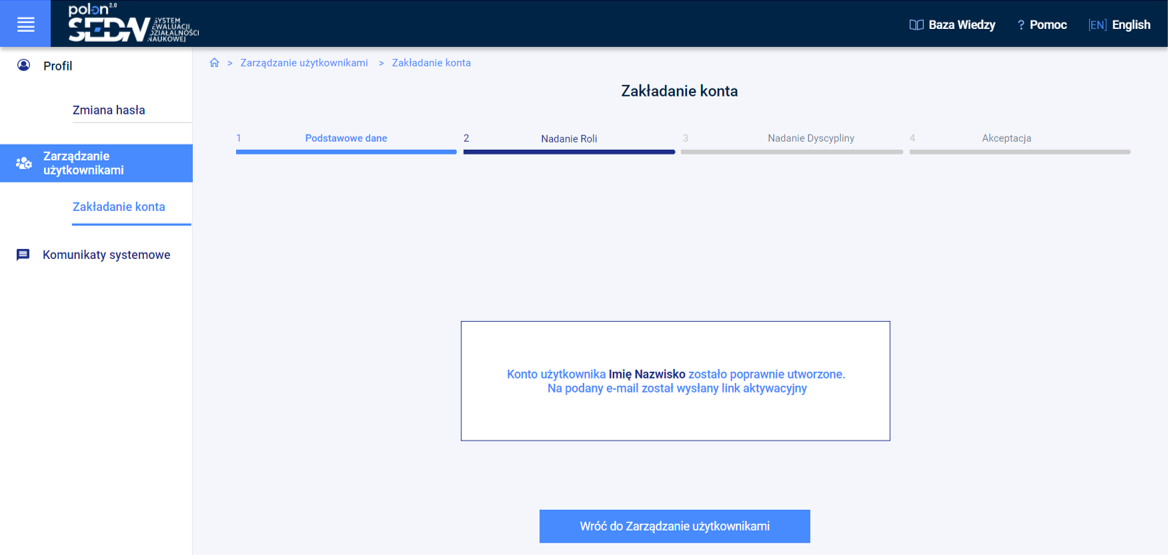
Rejestracja z nadawaniem roli
Jeśli chcesz przejść do etapu nadania roli od razu po wprowadzeniu danych użytkownika – wypełnij formularz danymi (imię, nazwisko i e-mail), a następnie kliknij w przycisk „Potwierdź dane i nadaj role” [3].

W kolejnym kroku wybierz rolę dla użytkownika poprzez zaznaczenia kwadratu po lewej stronie nazwy z rolą [4]. Do wyboru masz 3 role:
- Kierownika,
- Koordynatora,
- Obserwatora.
Możesz nadać więcej niż jedną rolę.
Aby wybrać dyscypliny dla osoby z rolą Koordynatora kliknij w obszar z napisem „Wybierz dyscypliny” [5], rozwiń odpowiednią dziedzinę przez kliknięcie jej nazwy, a następnie zaznacz wybrane dyscypliny poprzez kliknięcie w kwadrat umieszczony po lewej stronie ich nazw [6].
Następnie zatwierdź swoją decyzję za pomocą przycisku „Potwierdź uprawnienia” [7].
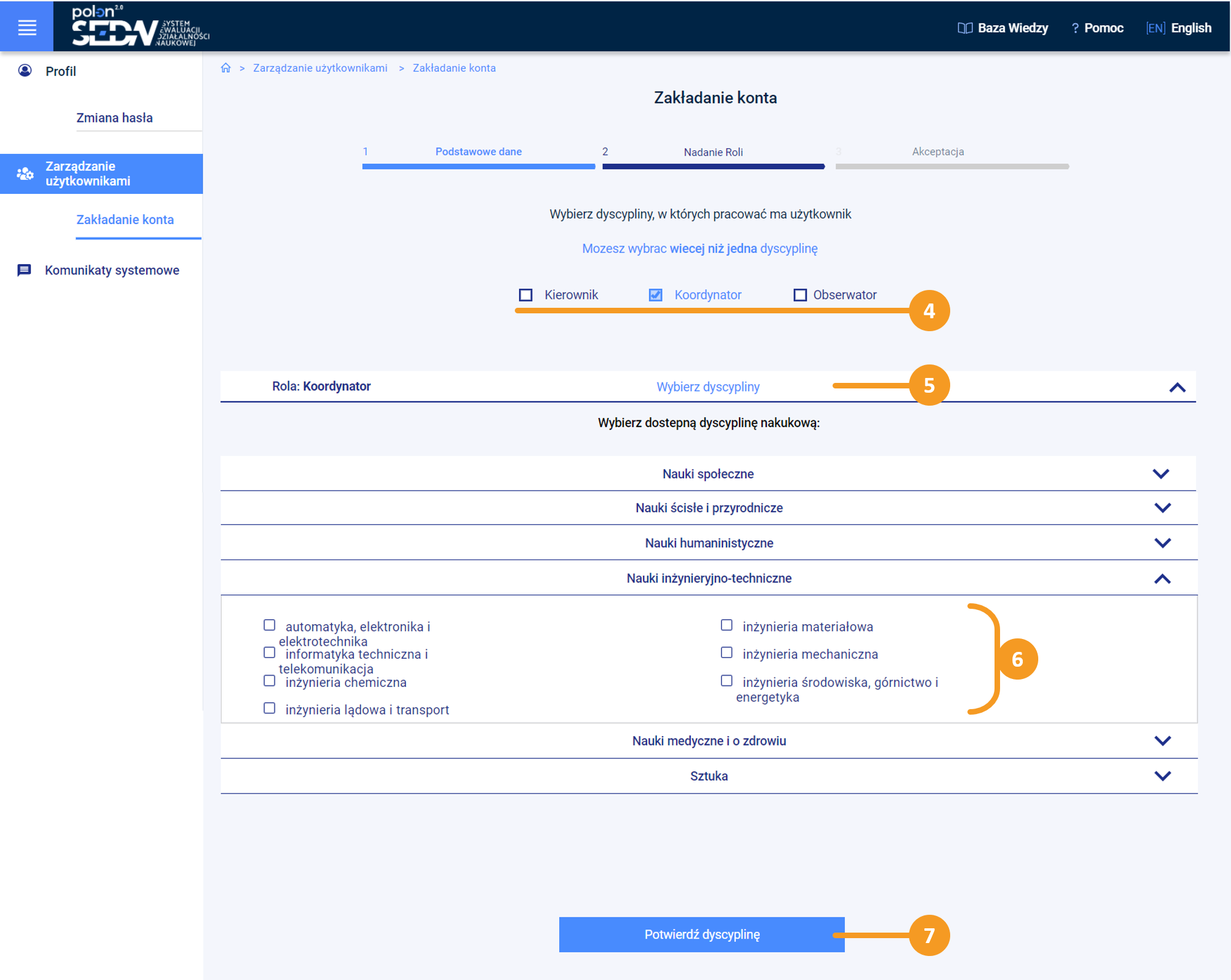
Na ekranie zobaczysz posumowanie wprowadzonych danych i nadanych ról [8].
Aby poprawić dane użyj przycisku „Popraw dane” [9], który znajduje się na dole, po lewej stronie.
Jeśli wprowadzone dane są poprawne zakończ rejestrację za pomocą przycisku „Potwierdź założenie konta” [10], znajdującego się na dole po prawej stronie.
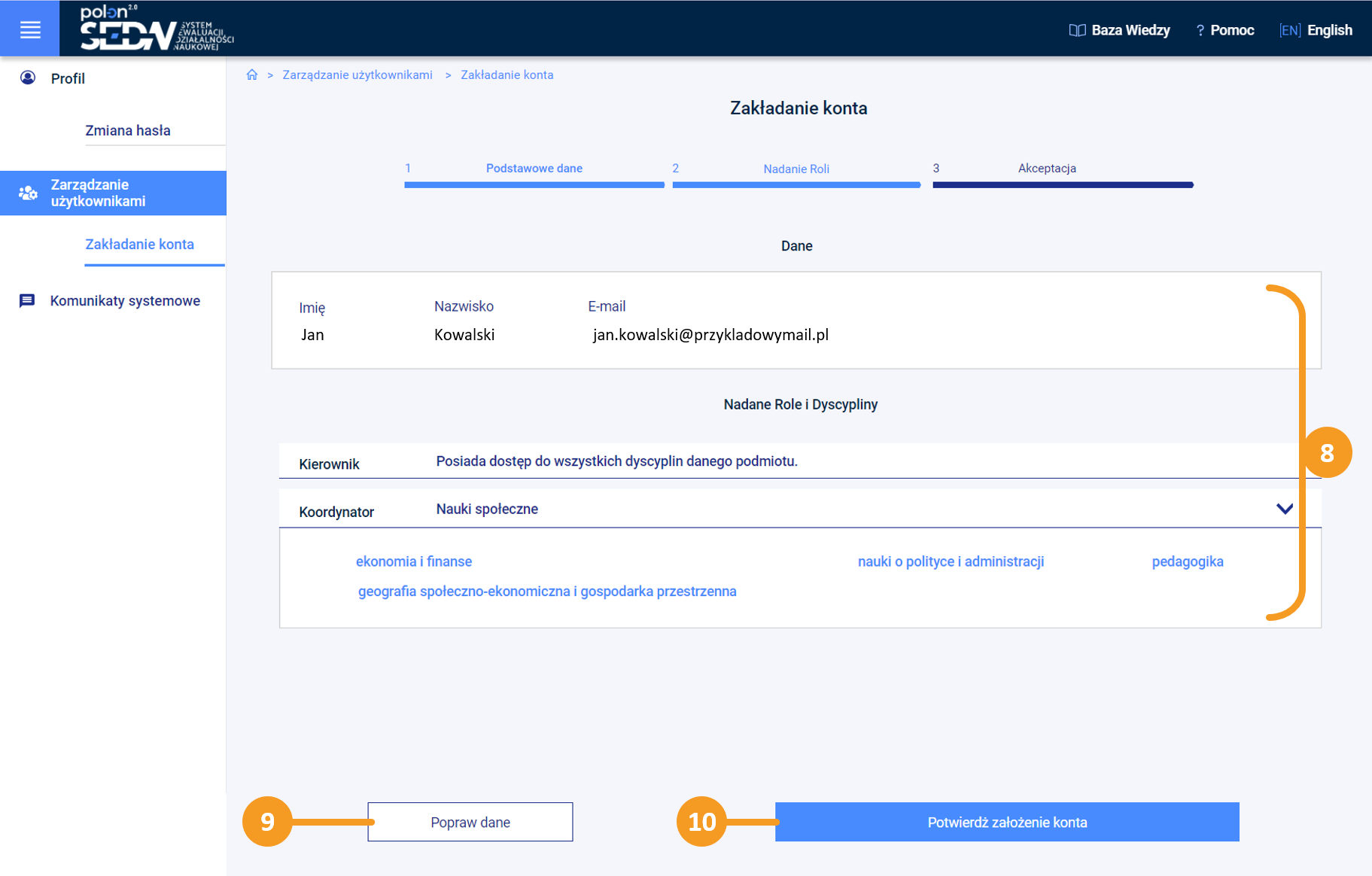
System poinformuje cię o poprawnym utworzeniu konta i wysłaniu linka aktywacyjnego do użytkownika.
Użytkownik musi kliknąć w link aktywacyjny [11] otrzymany w wiadomości, by móc korzystać z konta.